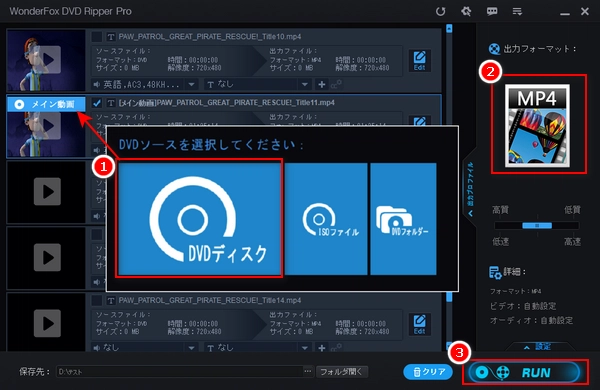


Windows Media Player(略称:WMP)はWindowsの標準搭載メディアプレイヤーです。通常の動画、音楽ファイルの再生はもちろん、DVDやCDの再生にも対応しています。しかし、Windows Media PlayerでDVDをうまく再生できなかったりすることがよく発生します。
今回はWindows Media PlayerでDVDが再生できない場合の原因および対処法をまとめて紹介したいと思います。ニーズがあれば、続きを読みましょう。
DVDをWindows Media Playerで再生できない原因は様々です。原因によって解決方法も違います。詳細については下記をご参考ください。
DVDディスクの盤面に傷や汚れがある場合、Windows Media PlayerがDVDデータを読み取れなく、DVDを再生できないことがよくあります。
📌対処法:軽い傷や汚れの場合、DVDディスクをふき取って綺麗にすればいいです。深い傷があれば、DVDを返品または交換することがお薦めです。
関連記事:破損されたDVDの傷を自分で修復する方法
Windows Media Playerのバージョンが低い場合、DVDを再生できない可能性もあります。
📌対処法:WMPを最新バージョンへアップデートします。Windows Media Playerのツールバーで「ヘルプ」>「更新プログラムの確認」をクリックすれば、バージョンアップを行うことができます。
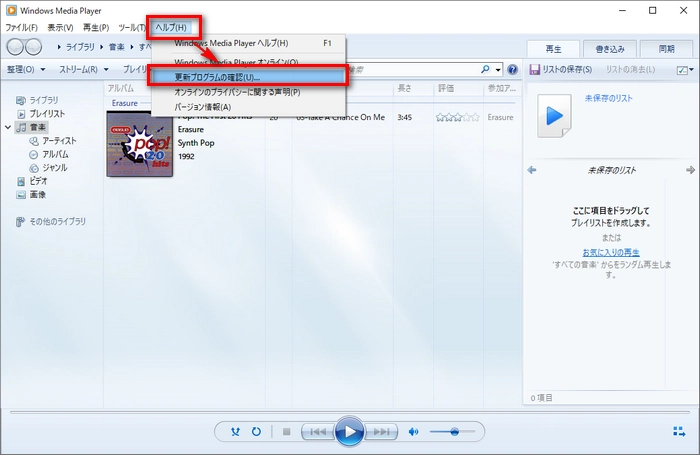
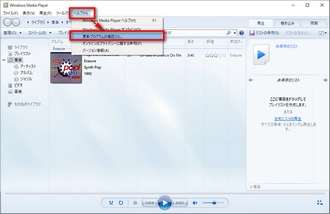
Windows Media Playerが既定のビデオプレイヤーに設定されていないと、DVDをWindowsメディアプレイヤーでは再生できないかもしれません。
📌対処法:WMPを既定のプレイヤーに設定します。ここでは、Windows10を対象として、既定アプリの設定方法を説明してみます。
Windowsスタートメニュー > 設定 > アプリ > 既定のアプリでビデオプレイヤーをWindows Media Playerに変更します。
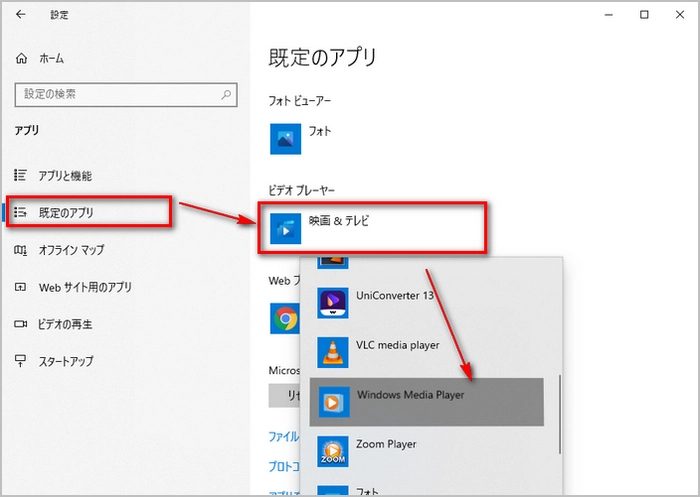
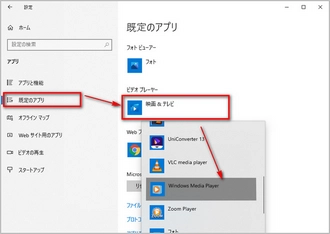
Windows Media PlayerでDVDを再生するにはDVDコーデックが必要です。Windows7のWindows Media Playerには標準でDVDコーデックが内蔵されているので、DVDを正常に再生できます。しかし、Windows10/11のWindows Media PlayerにはデフォルトでDVDコーデックがインストールされていないため、DVD再生できない可能性が高いです。
📌対処法:DVD再生のコーデックをインストール、DVDコーデックが内蔵されたメディアプレイヤー(例えばVLC Media Player)を使用、DVDをMP4など互換性の高い形式に変換するといった三つの方法があります。DVD対応のコーデックが分からない場合、コーデックパック(複数のコーデックが含まれる)をインストールすることもできます。詳細については、Windows10でDVD再生コーデックをインストールする方法をご参考ください。
DVDにリージョンコード、CSSなどのコピーガードがかかっている場合、WindowsメディアプレイヤーでDVDを再生できない可能性もあります。
📌対処法:リージョンフリーのDVDプレイヤーを利用するか、DVDのコピーガードを解除するといった二つの方法があります。
DVDコーデックがインストールされていない、またはDVDにコピーガードがかかっているため、Windows Media PlayerでDVDを再生できない場合、DVD変換ソフトを使ってDVDの保護を解除して、DVDをMP4など互換性の高い形式に変換できます。
WonderFox DVD Ripper ProはプロフェッショナルなDVD変換ソフトです。通常のDVDはもちろん、市販・レンタルDVDも対応し、DVDのコピーガードを解除してDVD動画をWindows Media Playerが対応する通常動画に変換することが可能です。次は、このソフトを使って、DVDをWindows Media Playerで再生可能の形式に変換する手順について解説します。
WonderFox DVD Ripper Proを立ち上げ、メイン画面で「DVDディスク」をクリックしてWMPで再生したいDVDをソフトに読み込みます。
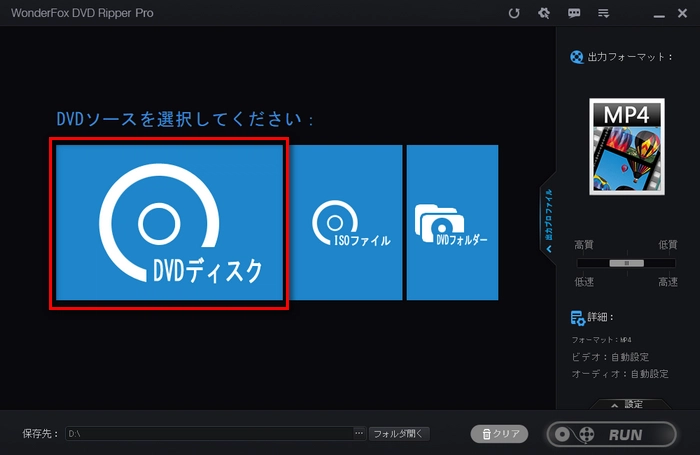
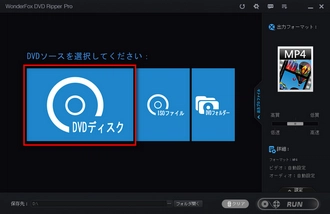
DVD動画が読み込まれると、全ての動画がメイン画面で表示されます。DVDのメイン動画(すべてのコンテンツが含まれている動画)が自動選択されています。
ソフトの右側で出力フォーマットアイコンをクリックして出力フォーマットリストを展開します。「Video」カテゴリでWMPが対応するフォーマットを選択します。
Windows Media Playerがデフォルトで対応するフォーマットが「WMV」であるため、ここでは「WMV」を選択します。
💡ヒント:ご覧の通り、このソフトは様々なフォーマットを提供しております。DVD動画をお気に入りの任意の動画形式に変換することができます。さらに、デバイスフォーマットも提供されており、手持ちの様々なデバイスでDVD動画を再生するのに役立ちます。
合わせて読みたい:DVDをMP4に変換、DVDをiPadに取り込む
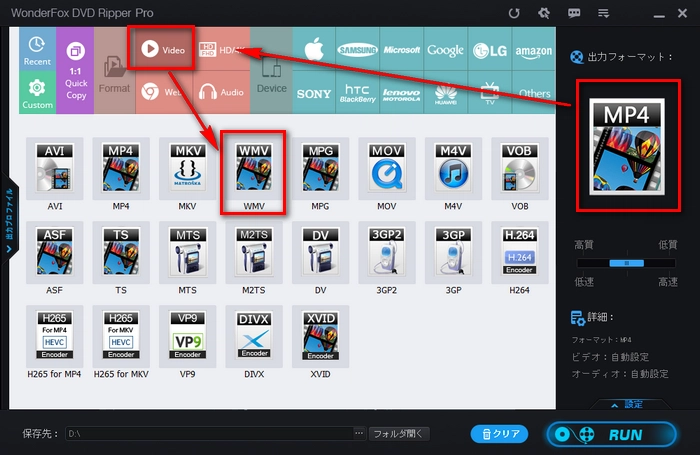
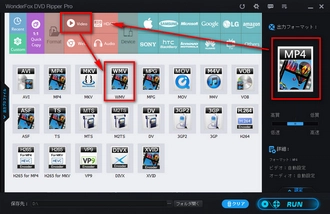
画面下部の「…」ボタンをクリックして保存先を設定します。
右下の「RUN」ボタンをクリックすればDVD動画をWindows Media Playerが再生できる形式に変換できます。
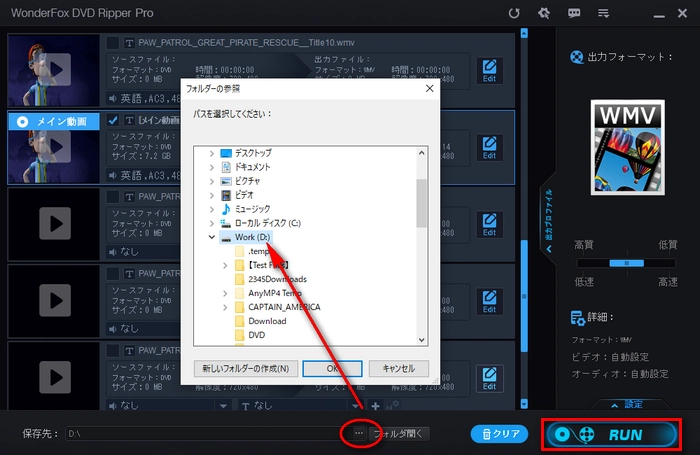
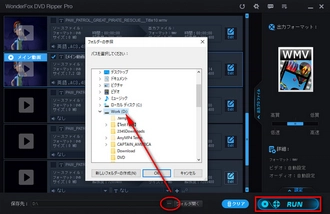
* ご注意:日本国内で、コピーガードが施されているDVDのリッピング(コピー)は違法です。WonderFoxはいかなる違法行為を推奨しません。あくまで私的利用範囲内で厳守してください。
以上はWindows Media PlayerでDVDが再生できない時の原因と対処法でした。Windows Media Playerだけでなく、他のプレーヤーでDVDが再生できない場合、本文をご参考いただけます。
利用規約 | プライバシーポリシー | ライセンスポリシー | Copyright © 2009-2025 WonderFox Soft, Inc. All Rights Reserved.